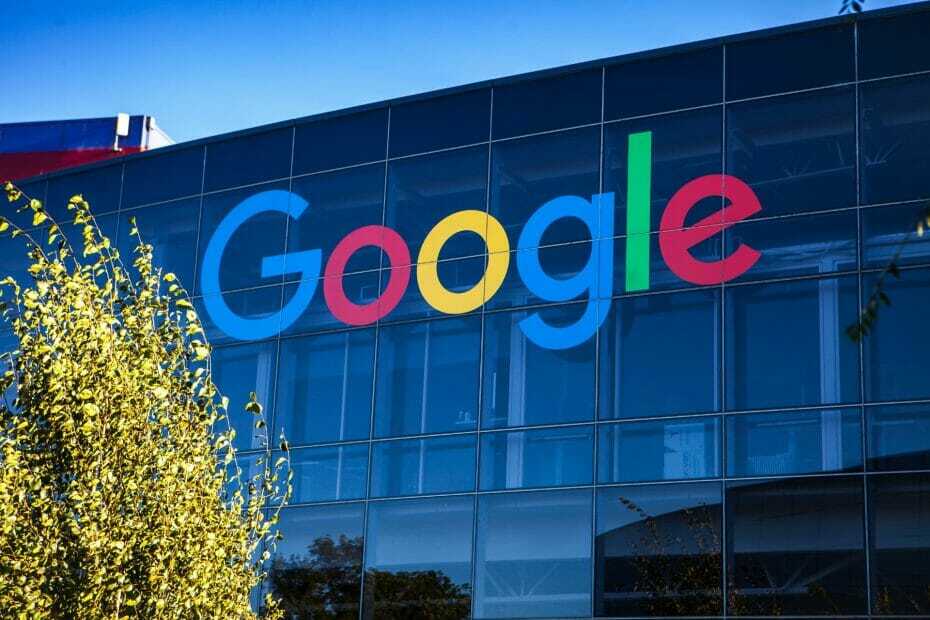Autors Namrata Najaks
Google disks ir mākoņa platforma, ko var izmantot failu glabāšanai, failu sinhronizēšanai un kopīgošanai ar citiem lietotājiem. Lietotāji ir pamanījuši, ka Google disks neļaus lejupielādēt failu, ja liels skaits lietotāju mēģina piekļūt saitei uz šo failu. Jo īpaši tas notiek, ja fails ir liels vai ir koplietots ar lielu skaitu lietotāju. Šajā laikā lietotājs redz kļūdas ziņojumu "Atvainojiet, jūs pašlaik nevarat apskatīt vai lejupielādēt šo failu." vai “Pārsniegta Google diska lejupielādes kvota.” mēģinot lejupielādēt failu.
Vai jūs saskaraties ar Pārsniegta Google diska lejupielādes kvota kļūda, mēģinot lejupielādēt failu? Pēc tam turpiniet un veiciet šajā rakstā minētās darbības, lai labotu šo kļūdu.
Darbības, lai novērstu Google diska lejupielādes kvotas pārsniegšanas kļūdu
1. Atveriet Google diska fails kuru vēlaties lejupielādēt.
Noklikšķinot uz Lejupielādēt pogu, jūs redzēsit iepriekš minēto kļūdas ziņojumu.
2. Tagad noklikšķiniet uz Pierakstītiesiekšā pogu, lai pieteiktos savā Google kontā, ja neesat pieteicies.
REKLĀMA
Ievadiet savu pareizo Google konta akreditācijas dati lai pieteiktos savā Google diskā.
3. Kad būsit pierakstījies, tiks parādīta kļūdas lapa, kas tika parādīta, mēģinot lejupielādēt failu.
Dodieties uz URL adreses joslā un nomainiet u/0/uc? id= ar fails/d/
Tāpat noņemiet &export=lejupielādēt URL un ierakstiet tekstu /view, un nospiediet pogu Ievadiet taustiņu

4. Atvērtajā lapā jūs redzēsit Nevarēja priekšskatīt failu.

Šeit noklikšķiniet uz trīs punktu izvēlne augšējā labajā stūrī un atlasiet Pievienojiet zvaigznīti.

5. Dodieties uz sava Google diska konta galveno lapu.
Lai šeit izveidotu jaunu mapi, noklikšķiniet uz Jauns pogu augšpusē.

Pēc tam uznirstošajā izvēlnē izvēlieties opciju Mape.

Ierakstiet a jaunās mapes nosaukums (piemēram, Lejupielādēt spēli) un noklikšķiniet uz Izveidot.

6. Kreisajā panelī noklikšķiniet uz Ar zvaigznīti cilni, lai pārietu uz mapi Ar zvaigznīti.

Ar peles labo pogu noklikšķiniet failā, kuru atzīmējāt ar zvaigznīti iepriekš minētajā darbībā.
Konteksta izvēlnē atlasiet Pievienojiet saīsnibraukt.

7. Uznirstošajā logā atlasiet mapi, ko nesen izveidojāt Google diskā.
Pēc tam noklikšķiniet uz Pievienojiet saīsni.

8. Atgriezieties savā Diskā, atlasot Mans disks kreisajā rūtī.

Ar peles labo pogu noklikšķiniet mapē, kurā ir faila saīsne, un atlasiet opciju Lejupielādēt.

9. Google disks aizņems kādu laiku, lai sagatavotu failu lejupielādei atkarībā no faila lieluma.
Pēc tam lejupielāde sāksies automātiski.
Tieši tā!
Paldies, ka izlasījāt.
Ja šis raksts bija pietiekami informatīvs, lai atrisinātu kļūdu Google diska lejupielādes kvota pārsniegta, lūdzu, paziņojiet mums savas domas un viedokļus par to tālāk esošajā komentāru sadaļā.
Jūsu e-pasta adrese netiks publicēta.Obligātie lauki ir atzīmēti *